Google Duo Androidon: Az adattakarékos mód engedélyezése

Ha mobil adatkapcsolatot használ, szinte biztosan van adatkorlát, amely korlátozza, hogy mennyi adatot tölthet le havonta útközben. A
Ha éppen egy Zoom-videomegbeszélés kellős közepén van , de nem tudja megosztani képernyőjét a többi résztvevővel, ne essen pánikba. Ez a legfontosabb. Ne hagyja, hogy egy egyszerű technikai hiba tönkretegye az egész napját.
A zoomnak megvan a maga része a hibáknak , és néha nem működik a képernyő megosztása . A jó hír az, hogy meg tudja oldani ezt a problémát. Ebben az útmutatóban pedig pontosan megmutatjuk, hogyan teheti ezt meg.
Tudtad, hogy számos technikai hibát és hibát kijavíthatsz egyszerűen a legújabb Zoom verzió telepítésével a gépedre? Ha a Zoom alkalmazás régi verzióját futtatja, előfordulhat, hogy bizonyos funkciók nem működnek megfelelően, ideértve a képernyőmegosztást is.
Kattintson a profilképére, és válassza a Frissítések keresése lehetőséget, hogy ellenőrizze, van-e letölthető újabb Zoom-verzió.
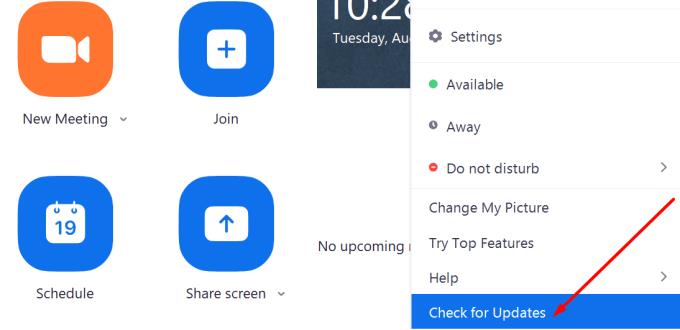
Ha a képernyő megosztása során alacsonyabb képkocka/másodperc értéket állít be, ez megoldhatja ezt a problémát.
Indítsa el a Zoom-ot, és kattintson a profilképére.
Ezután lépjen a Beállítások menübe, és válassza a Képernyő megosztása lehetőséget .
Jelölje be az Engedélyezze az összes alkalmazás távirányítóját feliratú jelölőnégyzetet .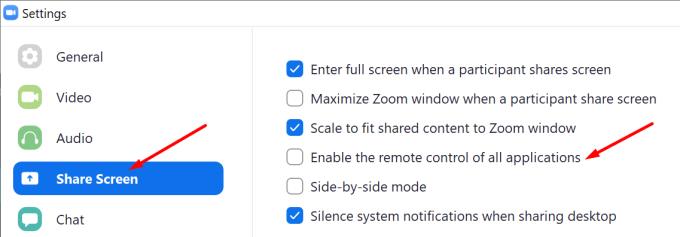
Ezután kattintson a Speciális gombra, és tartsa a képkocka/másodperc értéket 10 alatt.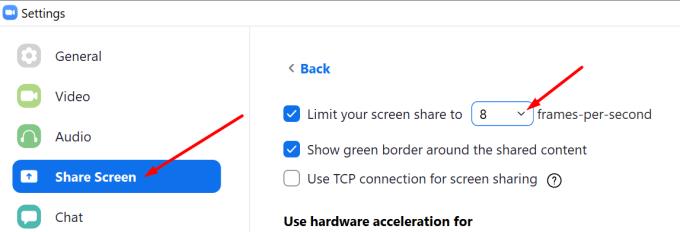
Mentse el a beállításokat, és ellenőrizze az eredményeket.
Ha alacsony sávszélességű hálózatot használ, a képernyőmegosztás FPS-jének alacsonyabb értékre állítása javítja a kapcsolatot. Ha a Zoom túl sok CPU- t használ a sima videofolyam támogatásához, az operációs rendszer korlátozhat vagy blokkolhat bizonyos alkalmazásfunkciókat, például a képernyőmegosztási lehetőséget. Csökkentse az FPS-t, és ennek kordában kell tartania a CPU-használatot.
Ha megakadályozza, hogy a Zoom hozzáférjen a mikrofonjához és a kamerájához, ez az alkalmazás további funkcióit is megszakíthatja, például a képernyő megosztásának lehetőségét.
Nyissa meg a Beállításokat, és válassza az Adatvédelem lehetőséget .
A bal oldali panelen, jobbra az Alkalmazásengedélyek alatt kattintson a Kamera elemre .
Kapcsolja be a következő két lehetőséget: Hozzáférés engedélyezése a kamerához ezen az eszközön és Alkalmazások hozzáférésének engedélyezése a kamerához .
Nyissa meg az Asztali alkalmazások hozzáférésének engedélyezése a kamerához szakaszt, és győződjön meg arról, hogy a Zoom szerepel a listán.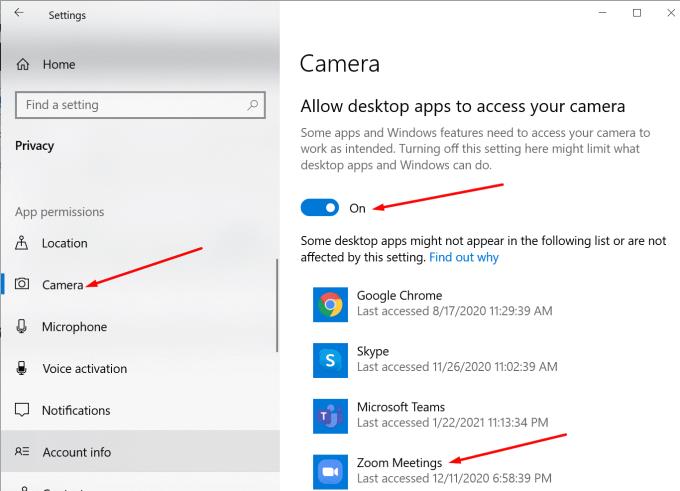
Most tegye ugyanezt a mikrofonjával. Győződjön meg arról, hogy a Zoom hozzáférhet és használhatja mind a kamerát, mind a mikrofont. Ellenőrizze, hogy most megoszthatja-e képernyőjét.
Ha más alkalmazások futnak a háttérben, amelyek potenciálisan használhatják a kamerát és a mikrofont, vagy zavarhatják a zoomot, kapcsolja ki őket. Például előfordulhat, hogy korábban Teamst vagy Skype-ot használt, de elfelejtette leállítani a kapcsolódó folyamatokat.
Indítsa el a Feladatkezelőt, és lépjen a Folyamatok fülre. Ezután kattintson jobb gombbal egyenként az összes felesleges alkalmazásra, és válassza a Feladat befejezése lehetőséget .
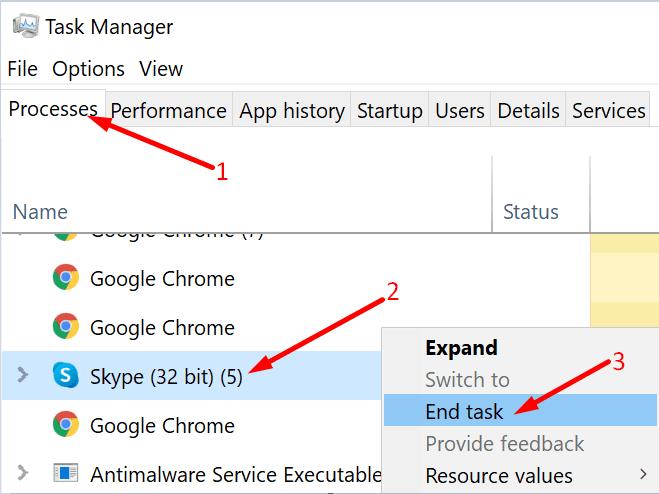
Ha továbbra sem tudja megosztani számítógépe képernyőjét a Zoommal, távolítsa el, majd telepítse újra az alkalmazást.
Indítsa el a Vezérlőpultot, és lépjen a Programok menüpontra .
Ezután kattintson a Program eltávolítása elemre, és válassza a Nagyítás lehetőséget.
Az alkalmazás eltávolításához nyomja meg az Eltávolítás gombot.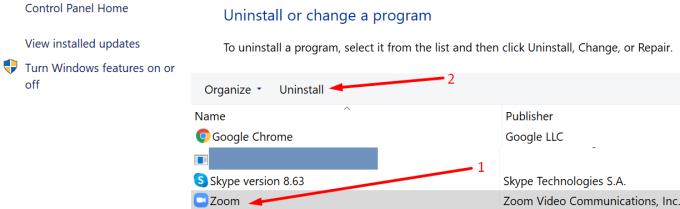
Indítsa újra a számítógépet, és töltse le újra a Zoom alkalmazást. Ellenőrizze, hogy ez a módszer megoldotta-e a képernyőmegosztási problémát.
A nagy megosztású képernyő FPS-érték használata valójában megtörheti a képernyőmegosztási funkciót a Zoomban. Ezenkívül az elavult alkalmazásverziók vagy a helytelen alkalmazás- és operációsrendszer-konfigurációs beállítások ugyanazokat az eredményeket eredményezhetik.
Sikerült megoldani a problémát? Tudassa velünk az alábbi megjegyzésekben.
Ha mobil adatkapcsolatot használ, szinte biztosan van adatkorlát, amely korlátozza, hogy mennyi adatot tölthet le havonta útközben. A
A távoli munka és együttműködés még soha nem volt ilyen egyszerű, és a Zoom gondoskodott erről. A szolgáltatás ingyenes és fizetős csomagokat kínál, amelyek több száz felhasználó egyszerre történő fogadását támogatják, és funkciókat is kínál…
A legtöbbünk számára a Zoom alapvető eszközzé vált az otthoni munka arzenáljában, amelyet megtanultunk a lehető leghatékonyabban kezelni és manipulálni, hogy produktívnak tűnjünk, miközben csak a manát használjuk…
A Zoom az egyik legnépszerűbb távoli együttműködési alkalmazássá nőtte ki magát, és az új 5.0-s frissítésnek köszönhetően a legtöbb adatvédelmi probléma is megoldódott. Az egyik legnépszerűbb funkció,…
Többé nem ülünk klausztrofóbiás kis szobákban, hogy megbeszéljük a dolgokat. Mindössze annyit kell tennie, hogy kényelmesen, otthonából Zoom-hívást kezdeményez. A zoom nem csak az üzleti szcenáriók alapvető elemévé vált…
Ha Ön fejlesztő, és a Zoomon keresztül kell kommunikálnia kollégáival, akkor előfordulhat, hogy időnként meg kell osztania kódrészleteket. Miközben csak lehet
Az okok, amelyek miatt szükség lehet a Zooms résztvevői regisztrációjának engedélyezésére, eltérőek lehetnek. Ennek a funkciónak köszönhetően azonban nyomon követheti, hogy hány ember csatlakozik
Általában megpróbálja elemezni az emberek nagyítási hátterét, amikor egy megbeszélésen vesz részt? Ha igen, jó eséllyel mások is ezt teszik az Ön hátterével.
Ha a Zoom nem jeleníti meg a közelgő megbeszéléseket, ellenőrizze fiókbeállításait, és győződjön meg arról, hogy naptárai megfelelően szinkronizálva vannak a Zoommal.
Jobb hangzást érhet el a Zoom értekezletek során az audiobeállítások szükséges módosításával.
Nézze meg, hogyan engedélyezheti a megjelenésem javítását a Zoomban és más szórakoztató arcszűrőkben is. Nincs szükség további letöltésekre.
Ha segítségre van szüksége a Zoom értekezletekkel kapcsolatban, a következőképpen rendelhet társgazdát bármely Windows és Zoom megbeszéléshez.
Gyengén látva számítógépet használni nem különösebben egyszerű. Ennek az az oka, hogy a számítógépről érkező információk fogadásának elsődleges módja az
Akadályozza meg, hogy a kémszemek megtudják, hogy üzenetet is kapott a Zoomon. Tekintse meg, hogyan rejtheti el az üzenet előnézetét a Nagyítás használatakor.
A Zoom több mint negyven billentyűkombinációval rendelkezik, amelyek segítségével vezérelhető bizonyos műveletek a Zoommal. A legtöbb billentyűparancsot úgy tervezték, hogy akkor működjön, amikor Ön bent van
Előfordulhat, hogy a Zoom nem ad hozzá virtuális hátteret, vagy a zöld képernyő nem működik megfelelően. A probléma megoldásához használja ezt a hibaelhárítási útmutatót.
Olvassa el ezt az útmutatót, hogy megtudja, miért kapja a hibaüzenetet. Jelenleg nem jogosult a Zoom szolgáltatásra, és hogyan javíthatja ki.
A zoomnak két kulcsfontosságú funkciója van, a szöveges csevegés funkció, valamint a hang- és videomegbeszélés funkció. A chat funkció nagyon egyszerű
Ha a Zoom nem tudja használni a laptop kameráját, előfordulhat, hogy az adatvédelmi beállításai megakadályozzák, hogy az alkalmazás hozzáférjen a kamerához.
Összefoglalva, az 104101-től 104118-ig terjedő Zoom hiba azt jelzi, hogy az eszköz nem tudott csatlakozni a Zooms szerverekhez.
Ez a lépésről lépésre végigvezető útmutató megmutatja, hogyan lehet megváltoztatni a kiemelő színt a szövegek és szöveges mezők számára az Adobe Readerben.
Itt részletes utasításokat talál arról, hogyan lehet megváltoztatni a felhasználói ügynök karakterláncot az Apple Safari böngészőben MacOS rendszeren.
Szeretné letiltani az Apple Szoftverfrissítés képernyőt, és megakadályozni, hogy megjelenjen a Windows 11 számítógépén vagy Mac-en? Próbálja ki ezeket a módszereket most!
Ha a LastPass nem tud csatlakozni a szervereihez, törölje a helyi gyorsítótárat, frissítse a jelszókezelőt, és tiltsa le a böngésző bővítményeit.
Tartsa tisztán a Google Chrome böngésző gyorsítótárát a következő lépésekkel.
Sok felhasználó számára a 24H2 frissítés törli az auto HDR-t. Ez az útmutató elmagyarázza, hogyan orvosolhatod ezt a problémát.
A keresztreferenciák segíthetnek dokumentumod felhasználóbarátabbá, rendezettebbé és hozzáférhetőbbé tételében. Ez a útmutató megtanítja, hogyan hozhatsz létre keresztreferenciákat Wordben.
A Spotify zavaró lehet, ha minden alkalommal automatikusan megnyílik, amikor elindítja a számítógépét. Az automatikus indítás leállítása az alábbi lépések segítségével.
Kíváncsi arra, hogyan integrálhatja a ChatGPT-t a Microsoft Word-be? Ez az útmutató pontosan megmutatja, hogyan teheti ezt meg a ChatGPT for Word bővítménnyel 3 egyszerű lépésben.
Tanuld meg, hogyan oldj meg egy gyakori problémát, amelyben a képernyő villog a Google Chrome böngészőben.

























